腾讯视频之前一直都是没有深色模式的,但是在最近的更新中可谓是为用户们专门准备了深色模式,怎么来设置的想要知道的现在跟着小编一起来看看吧。
腾讯视频怎么设置深色模式 腾讯视频开启深色页面显示方法

1、打开腾讯视频后点击右下方“个人中心”页面。
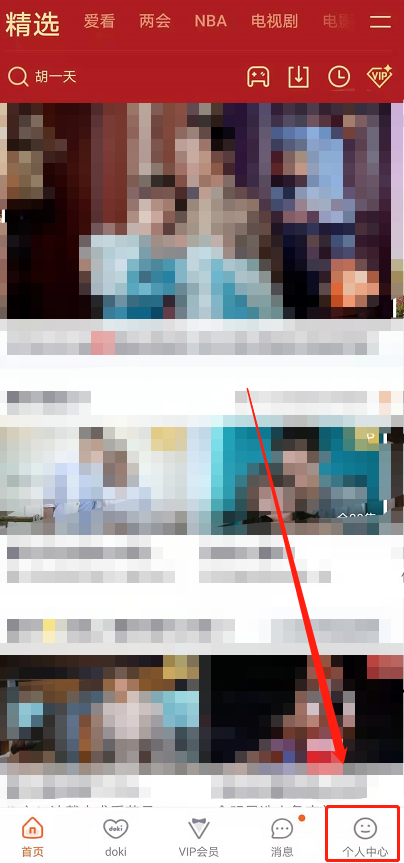
2、进入个人中心页面后,下滑找到“设置”。
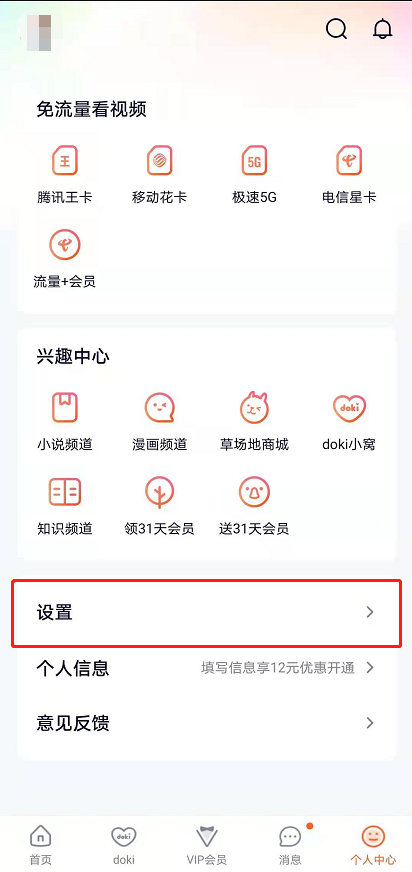
3、然后选择“外观设置”。
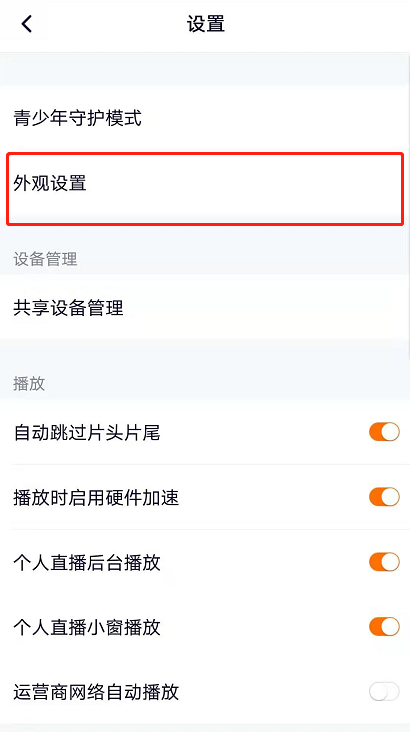
4、最后在这就能切换成深色模式啦。
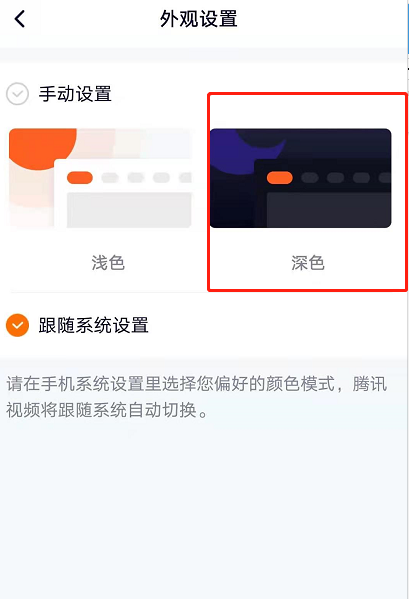
5、切换后,效果如下。
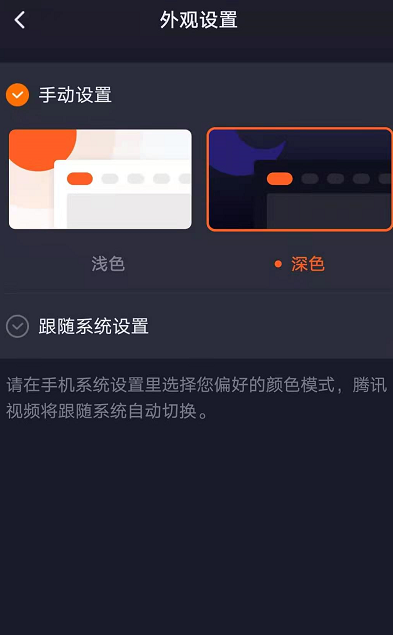
以上就是腾讯视频开启深色页面显示方法,更多精彩教程尽在ZI7下载站!

105.13MB
点击查看
21.7MB
点击查看
44.62MB
点击查看
46.34MB
点击查看
34MB
点击查看
112.49MB
点击查看